Регистрация в Google Ads
Для создания рекламного кабинета понадобится аккаунт в Google. Зарегистрировать кабинет можно на главной странице Google Ads. Для этого нажмите на кнопку «Начать».
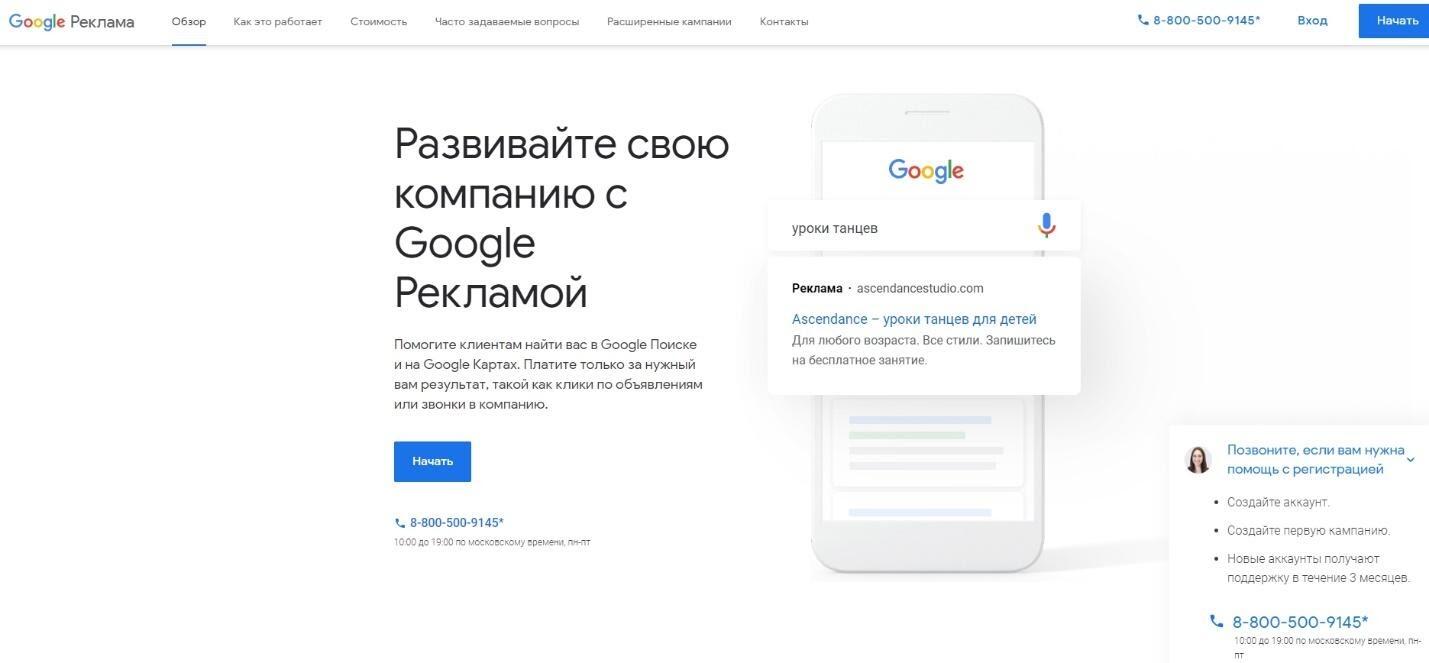
Далее вам предложат создать аккаунт.
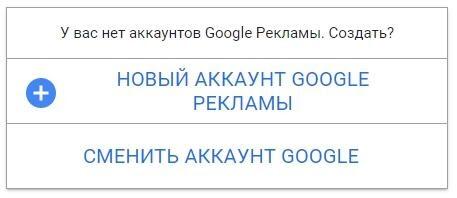

Чтобы завершить настройку аккаунта, нажмите на кнопку «Создать аккаунт без кампании».
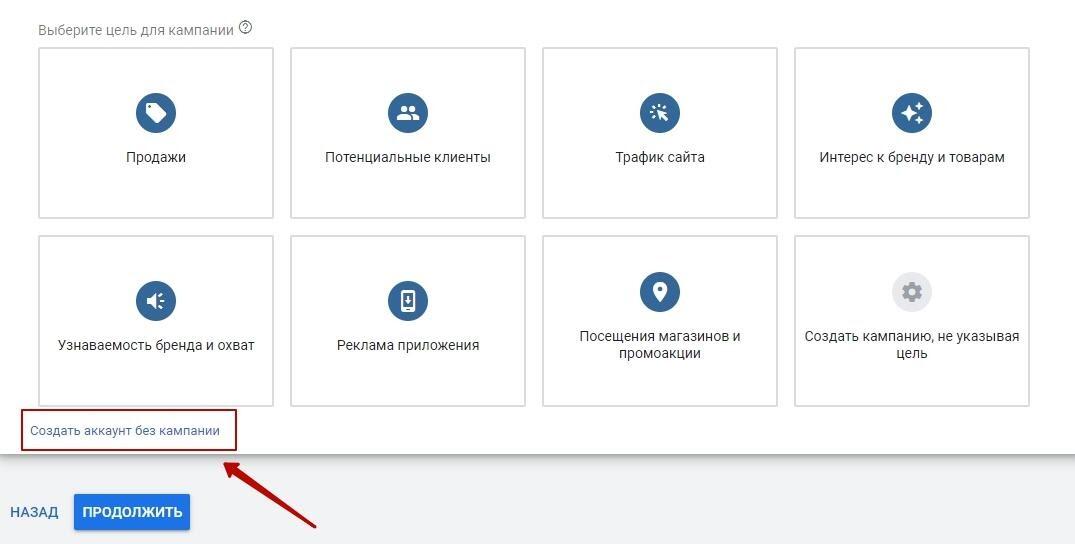
Далее нужно будет подтвердить информацию для дальнейших платежей.
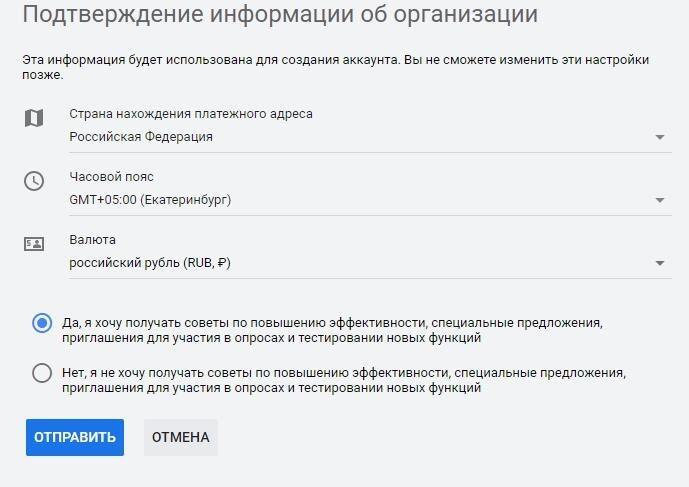
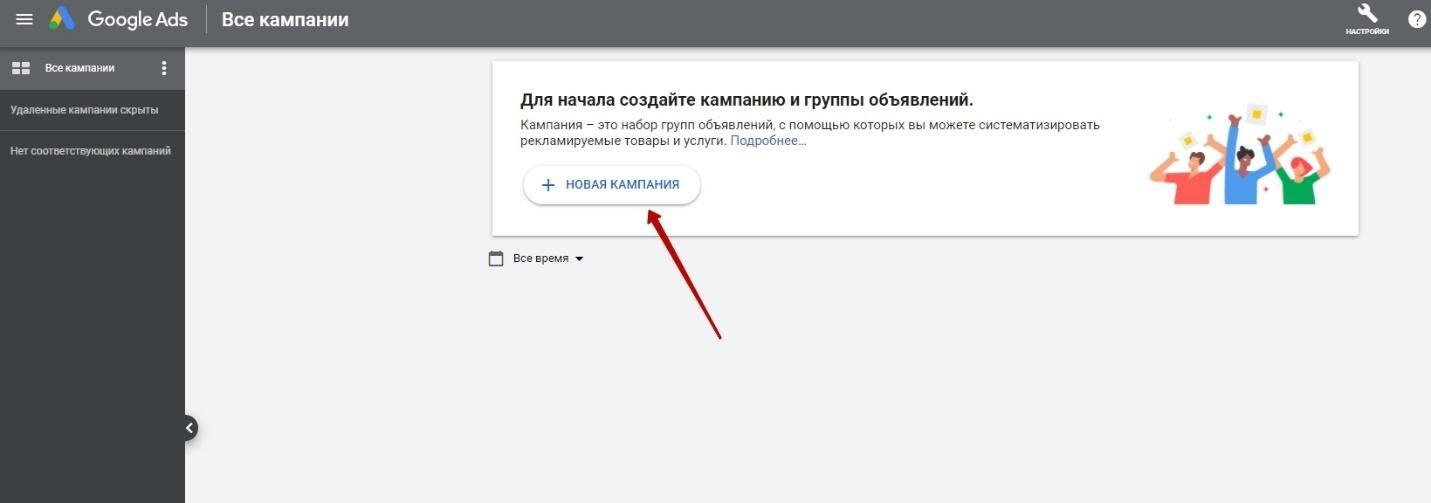
В режиме эксперта выберете цель.
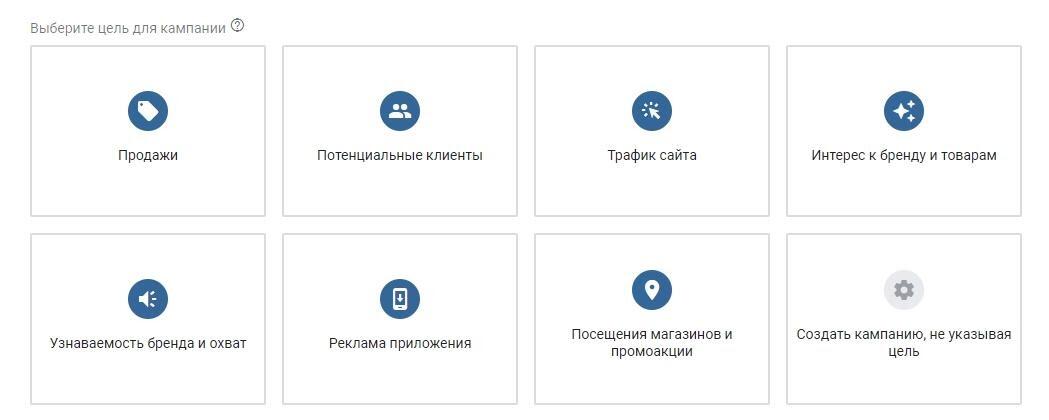
В зависимости от выбранной цели будут доступны различные типы кампании. К примеру, нам нужны продажи, и в качестве типа кампании мы укажем поисковую сеть.
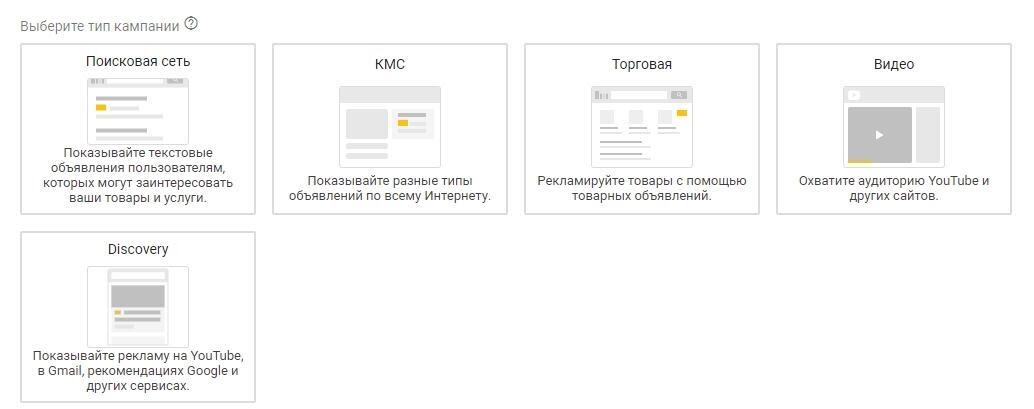
Далее нужно указать сайт и настроить действия-конверсии.
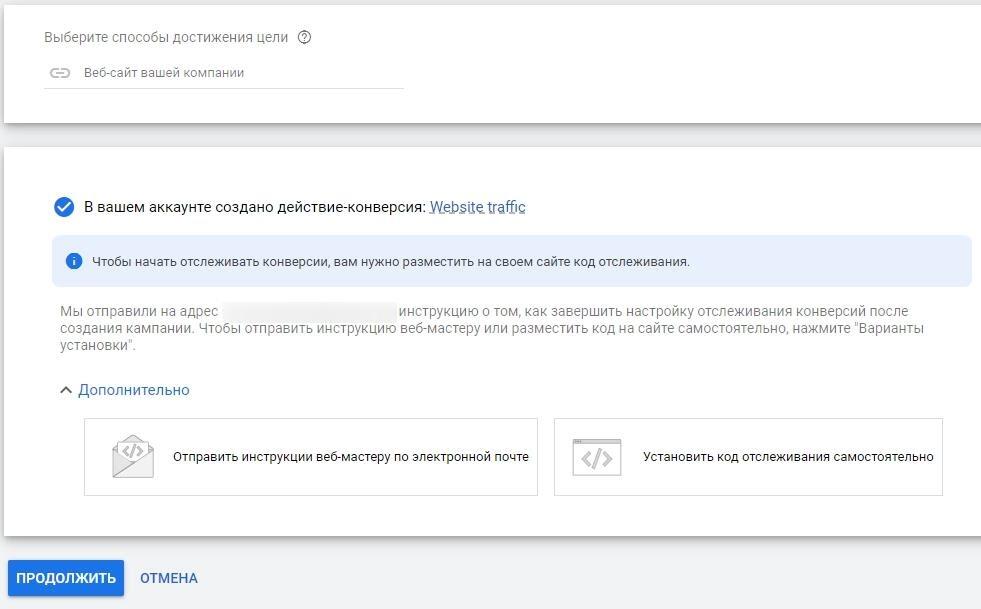
После этого приступаем к настройкам. Выбираем расписание показов, аудиторию, таргетинг, бюджет, ставки.
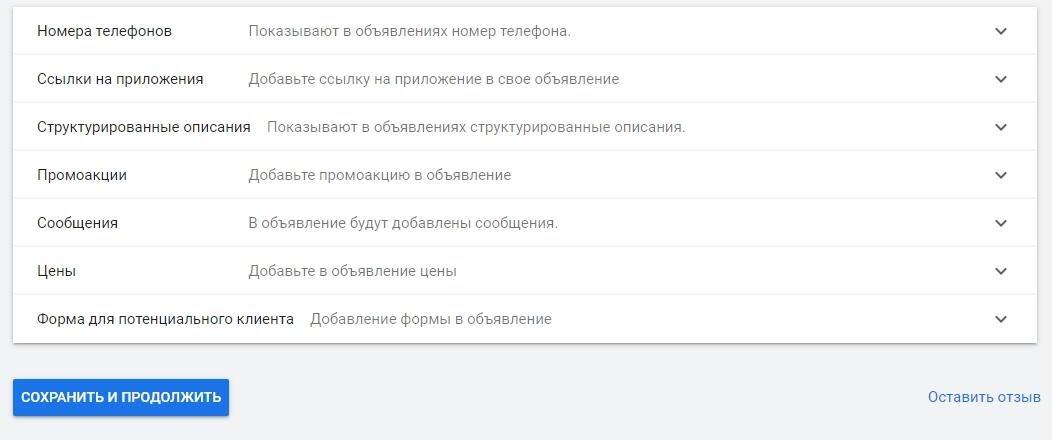
На следующем этапе идет настройка групп объявлений. Здесь можно выбрать тип группы объявлений (стандартный или динамический, когда алгоритмы сами подбирают подходящие заголовки и соответствующие запросы).
Отдельно стоит сказать про подбор ключевых слов. В кабинете Гугл Эдс есть встроенный Планировщик ключевых слов. Он автоматически подбирает ключевые слова в зависимости от сайта и его содержания, а также указанных товаров и услуг.
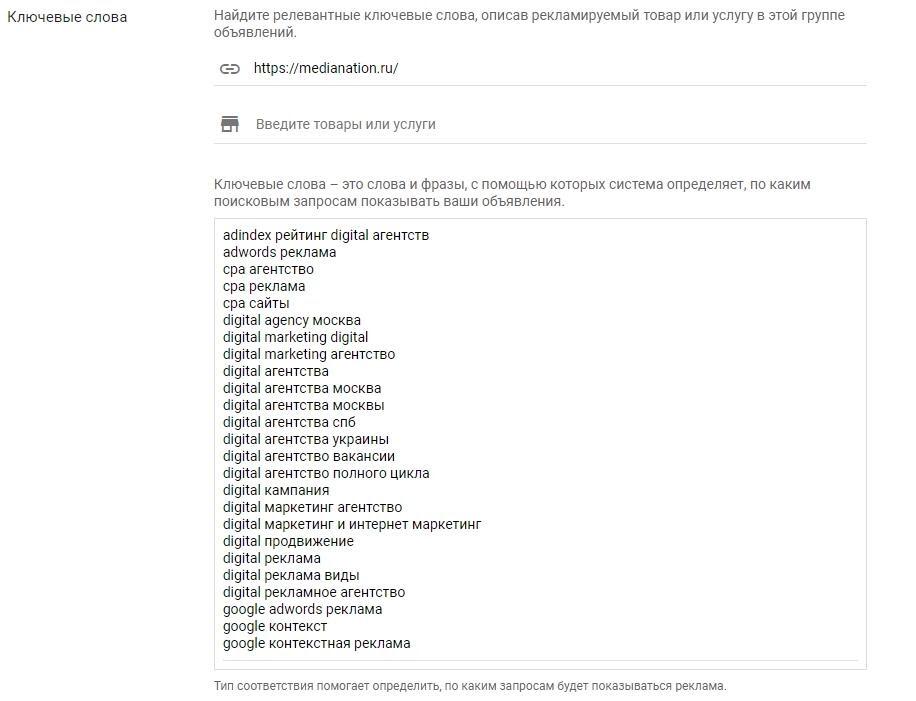
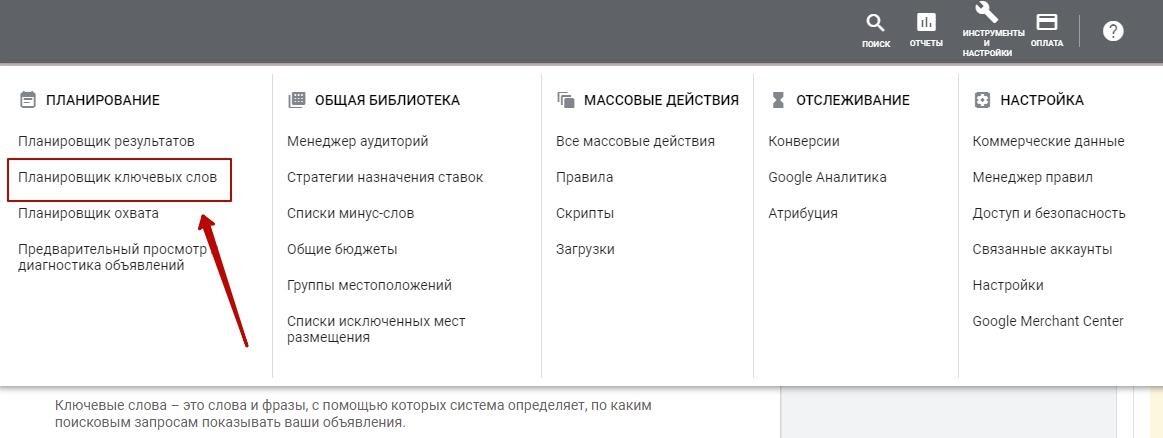
В открывшемся меню выберете пункт «Найти ключевые слова» и напишите товары или услуги, тесно связанные с вашим бизнесом.

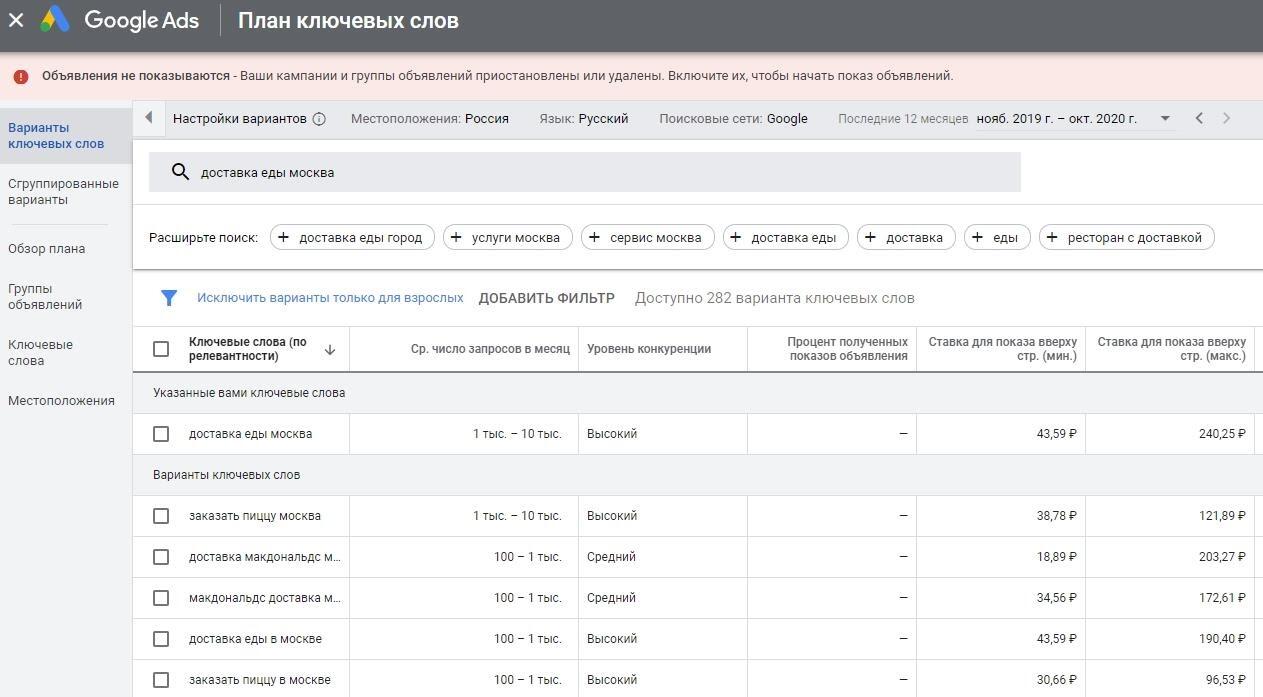
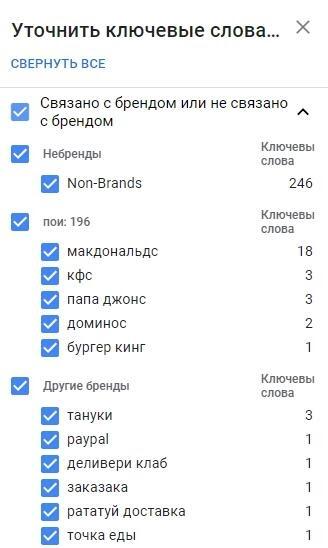
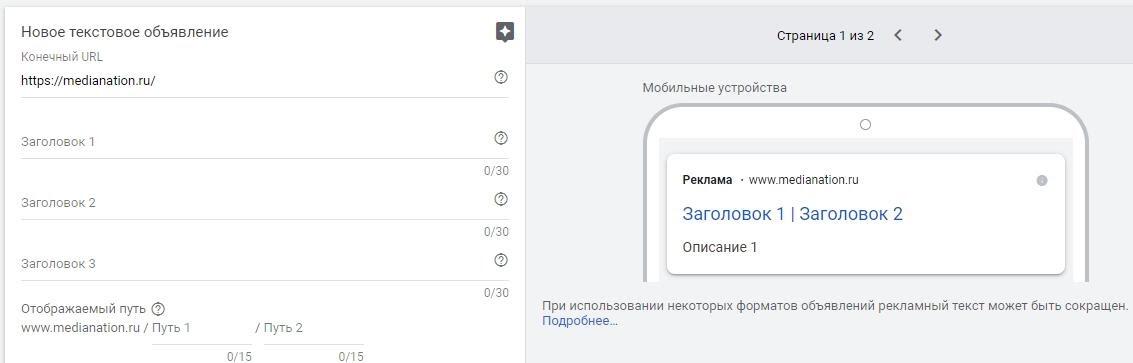
Перед запуском кампании вы можете еще раз посмотреть все параметры, а также предложения от Гугл, которые помогут повысить эффективность кампании.
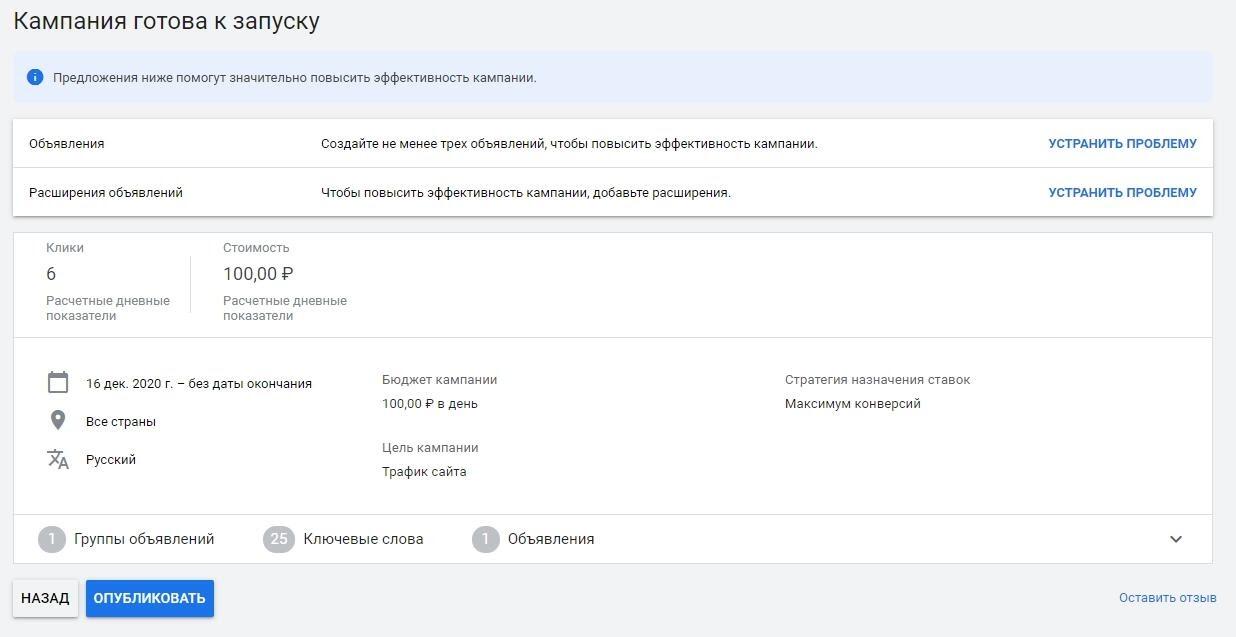
Создание кампании в контекстно-медийной сети (КМС)
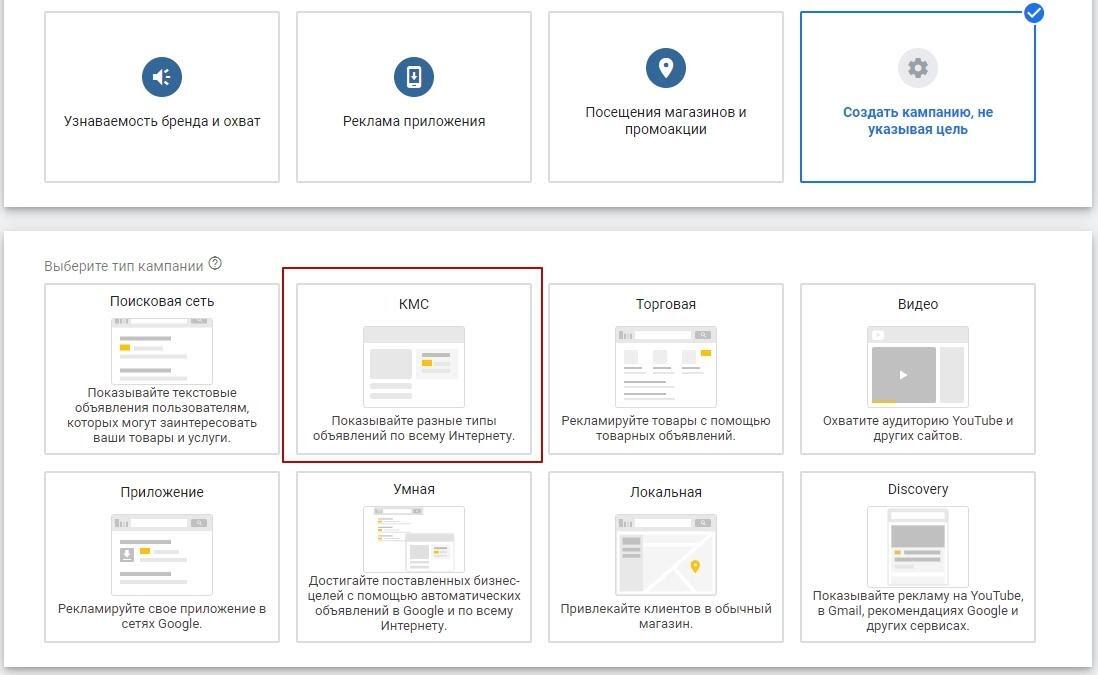
Далее нужно выбрать подтип: стандартная медийная, умная кампания (с автоматическим таргетингом, созданием объявлений и назначением ставок) или реклама в Gmail. При создании объявления указываются необходимые параметры (аудитория, таргетинг, расписание показов, бюджет), а также сам тип объявлений. Для контекстно-медийной сети вы можете создать адаптивные объявления или загрузить собственные креативы.
Адаптивные объявления подстраиваются под различные форматы и площадки, на которых будут размещаться. Для создание таких объявлений нужно заранее загрузить готовые креативы (тексты, видео, изображения, логотипы, описание). Из них алгоритмы Google будут автоматически создавать подходящие под ту или иную площадку рекламные объявления.
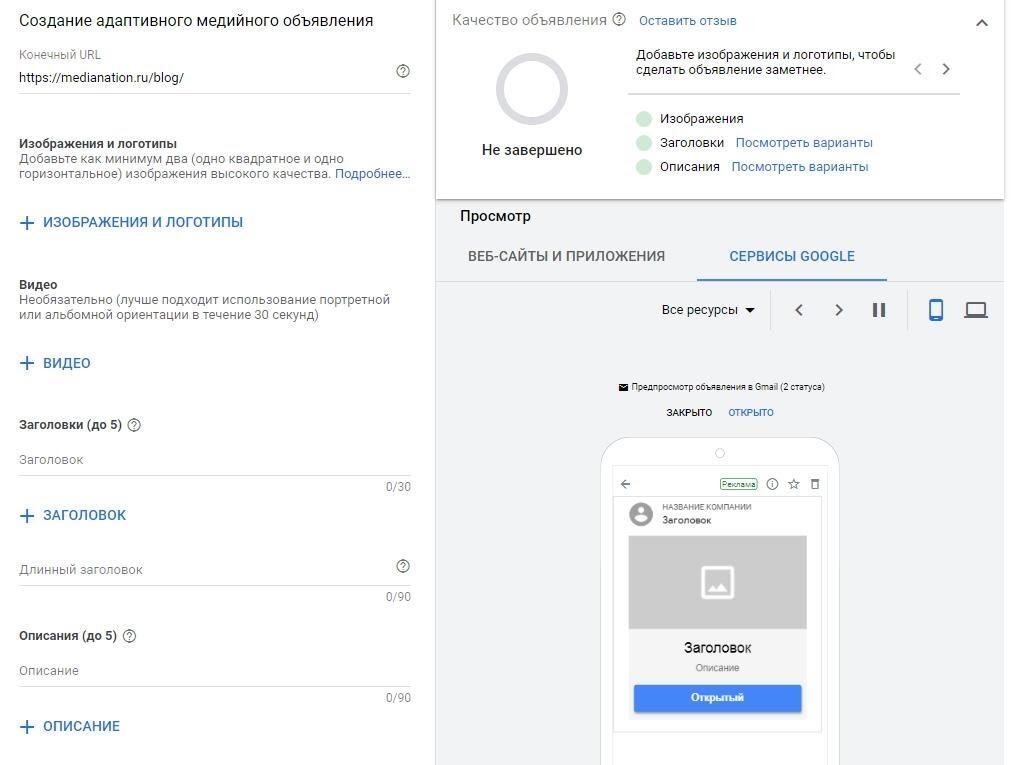
Второй вариант – это самостоятельно загрузить готовые медийные объявления, которые соответствуют поддерживаемым форматам. Список таких форматов:
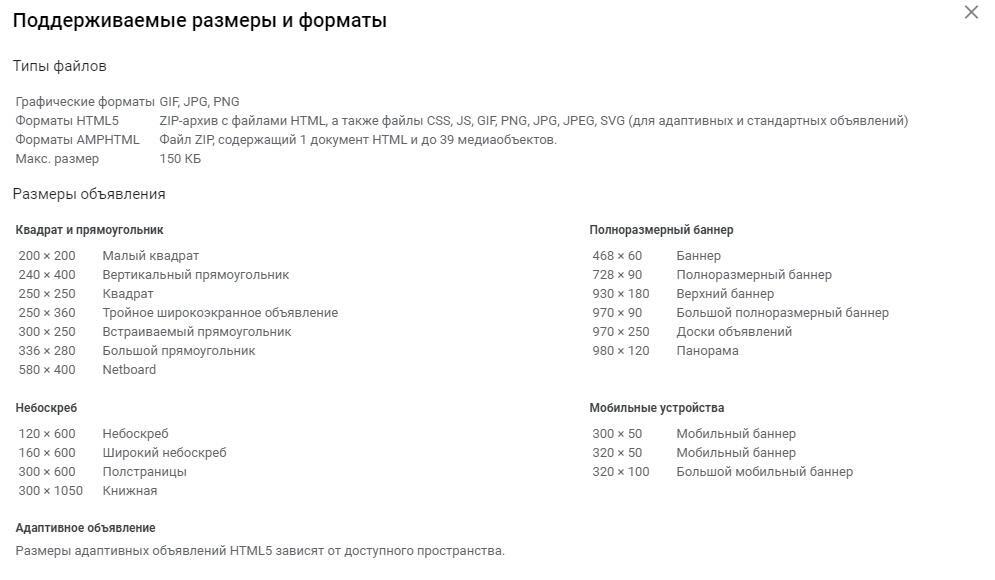
Добавление собственных креативов дает больше контроля над рекламой в КМС. Вы можете быть уверенными, что алгоритмы не добавят к изображению неподходящий текст и так далее. Создать креативы можно в любой удобной для вас программу. В Справке Гугл Рекламы предлагается использовать Google Web Designer. Посмотреть список медийных форматов, которые доступны для создания в этой программе, можно здесь.
Особенности Контекстно-медийной сети
-
Создавайте простые и наглядные объявления. Этот совет кажется очевидным, но, тем не менее, важным. Нет причин изобретать велосипед или излишне хитрить с создаваемой медийной рекламой. Ваша целевая аудитория ожидает увидеть ориентированную на них рекламу. Объявления, которые открыто говорят о том, что они продают, воспринимаются и понимаются пользователями лучше.
-
Создавайте рекламу во всех форматах. Убедитесь, что используемые вами объявления доступны во всех форматах, так как КМС предлагает размещение на различных площадках.
-
Отслеживайте места размещения объявлений. Выбранные вручную места размещения – то, что дает рекламодателю детальный контроль над тем, где размещаются его объявления. Google в основном принимает решение за вас и угадывает, какие сайты релевантны. Отследить, какие именно площадки приносят наибольший результат, можно в отчетах Google Analytics.
Реклама в Gmail
Еще один интересный формат рекламы, которым пользуются некоторые компании.Реклама Gmail – это интерактивные платные объявления, которые рекламодатели могут размещать в почтовых ящиках электронной почты своих потенциальных клиентов. Реклама в Gmail отображается в верхней части почтового ящика пользователя на вкладке социальных сетей или рекламных акций. При нажатии на любую часть объявления открывается полное электронное объявление. В развернутом виде реклама выглядит как обычное электронное письмо с темой, возможностью переслать сообщение, сохранить сообщение и т.д.

Автоматизированные правила
Автоматизированные правила – действия, которые срабатывают при соблюдении установленных критериев. Вы также можете настроить их выполнение на своевременной основе – ежечасно, ежедневно, еженедельно или даже ежемесячно. Например, мы можем установить автоматическое ограничение расходов в размере 3000 рублей для всей нашей учетной записи с помощью правила. Это приостановит все кампании в учетной записи.
Если ставки конкурентов стремительно растут, вы можете создать правила для снижения ставок и дневного бюджета, чтобы не потратить весь бюджет. И, наоборот. Если ставки в какой-то день снизились из-за низкой конкуренции, вы можете увеличить бюджеты, чтобы получить потенциальных клиентов по низкой цене. Наилучший способ использовать правила в Google Рекламе – это извлекать выгоду из таких небольших колебаний.
Как добавить правила:
В настройках и инструментах нажмите на пункт «Правила».
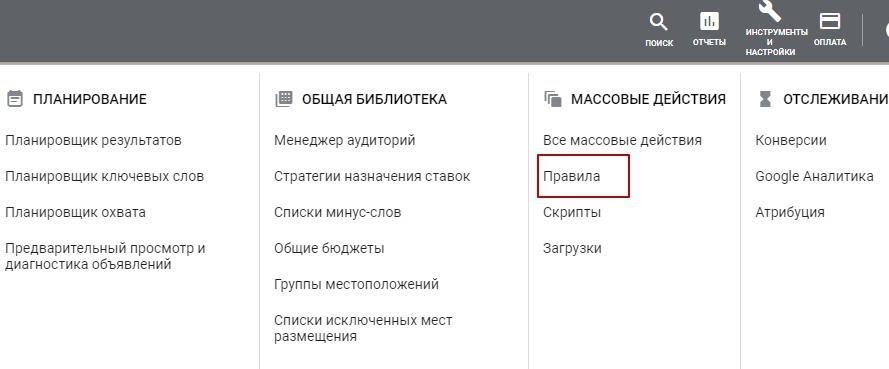
Нажмите на синий плюс и выберете тип правила. Например, создание правила для ключевых слов будет выглядеть следующим образом:
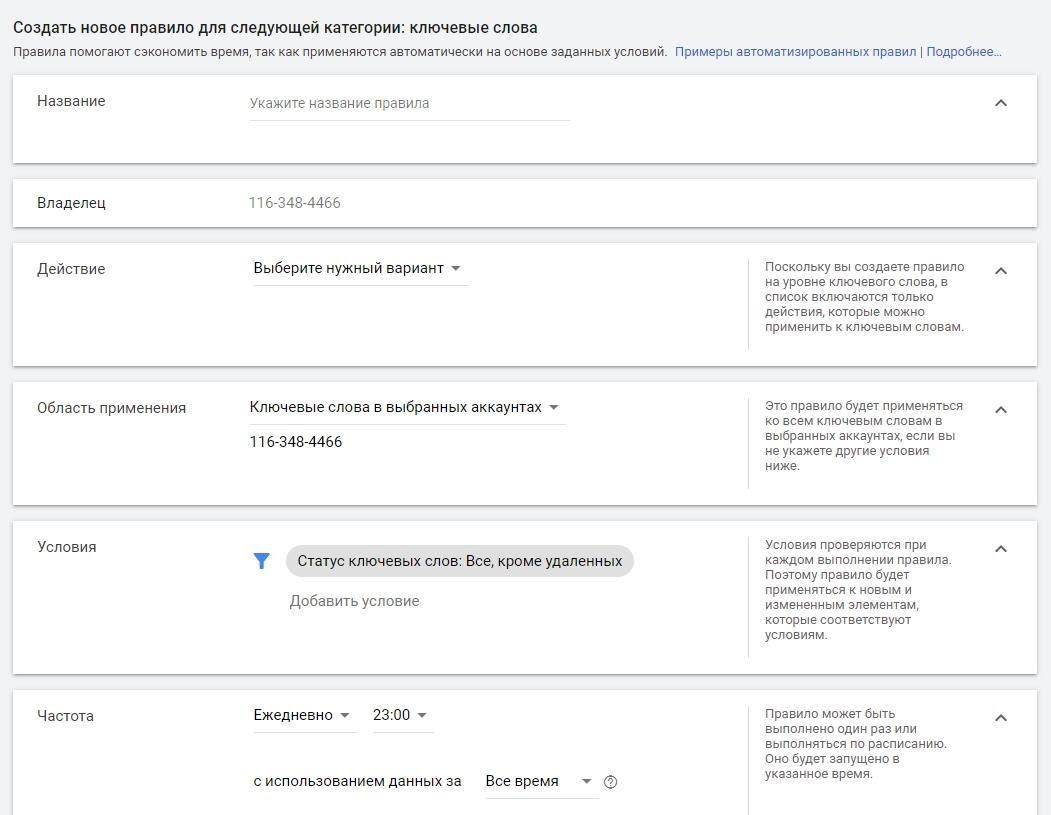
После того, как вы указали все необходимые условия, нажмите на кнопку «Сохранить правило».
Скрипты
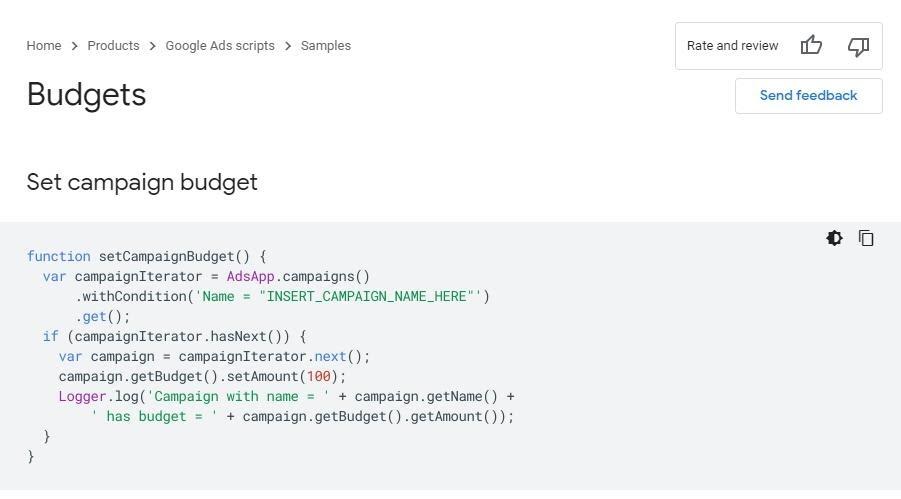
Вы можете использовать скрипты для разных функций:
-
для корректировки ставок и бюджетов;
-
для создания подробных и сложных отчетов;
-
для аудита своего аккаунта Google Рекламы;
-
для автоматизации списка минус-слов;
-
и так далее.
Как добавить скрипты
В разделе «Настройки и инструменты» выберете пункт «Скрипты». Далее нажмите на синий плюс, и у вас появится поле для добавления кода.
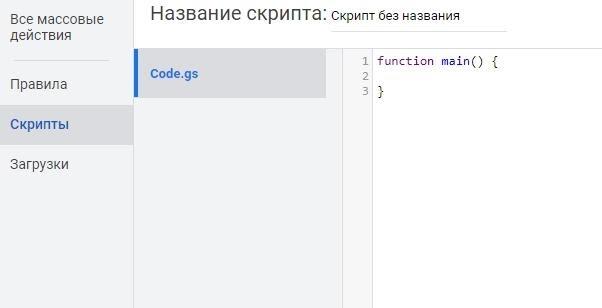
Вы можете самостоятельно ввести код или вставить готовый код (например, из библиотеки скриптов Google). Для того, чтобы добавленный скрипт начал работу, нажмите на кнопку «Выполнить».
Реклама приложений
Универсальные кампании для приложений (UAC) – это автоматизированный тип рекламы в Google Рекламе, который помогает увеличивать количество установок приложения и увеличивать количество конверсий в приложении. Кроме того, Google использует машинное обучение, чтобы показывать пользователям наиболее релевантные объявления, чтобы помочь достичь максимально возможного коэффициента конверсии для кампании.
Рекламодателям не нужно создавать объявления для каждого отдельного места размещения. Вместо этого Google автоматические создаст рекламу на основе заданного вами текста и загруженных креативов. Google также управляет назначением ставок и таргетингом, чтобы максимизировать результаты кампании для вашей установленной цели и бюджета.
Что нужно указать рекламодателю:
-
дневной бюджет;
-
целевая цена за установку (CPI) или цена за действие (CPA);
-
география;
-
язык;
-
до четырех различных строк текста длиной не более 25 символов;
-
дата начала кампании (дата окончания не является обязательной).
При желании вы можете добавить любые изображения, видео и ресурсы HTML5, которые вы хотите, чтобы Google использовал при создании объявления. Если креативы не подготовлены, то Google будет брать изображения и видео со страницы приложения в магазине.
Видеореклама
В Google Рекламе можно создавать видеокампании с объявлениями на различных площадках. Одна из самых популярных – это конечно же, YouTube. В Google Ads доступны следующие форматы видео.
-
Пропускаемые и непропускаемые объявления In-Stream
-
Bumper Ads (объявления-заставки длительностью до 6 секунд)
-
Video Discovery (демонстрируются в результатах поиска на YouTube, на главной странице в мобильной версии, а также в списках похожих видео на YouTube).
-
Объявления Out-Stream (они показываются в мобильных приложениях и на мобильных версиях сайтов партнеров Google)
-
Объявления masthead (они автоматически воспроизводятся без звука в верхней части главной страницы YouTube или мобильного приложения, а также на телевизорах. Заказать такой вариант видеорекламы можно только через менеджера Гугл).
Торговые кампании
Они отлично подходят для компаний, занимающихся электронной коммерцией.
Для запуска торговых кампаний необходима регистрация в Google Merchant Center. Там же будет храниться фид.
Фид – это список всех товаров, которые вы продаете. Он должен быть в специальном формате, требуемом Google, с множеством атрибутов, описывающих ваши продукты.
Некоторые ключевые атрибуты вашего списка фидов данных о товарах:
-
ID - идентификатор, который вы используете для уникальной идентификации вашего продукта
-
Заголовок – название вашего товара. Этот текст будет отображаться при показе вашего объявления
-
Описание. Оно будет показываться при нажатии на ваше объявление
-
Категория продукта
-
Тип продукта
-
Ссылка на страницу товара сайте
-
Статус (в наличии или нет)
-
Цена
Как загружать фид:
-
Через Google Таблицы. Можно создать новую таблицу на основе шаблона или выбрать уже готовый файл.
-
Еще один вариант – это загрузка файла в аккаунт Merchant Center напрямую, например, по протоколу SFTP или FTP.
-
По установленному расписанию. В этом случае происходит автоматическая загрузка фидов, размещенных на ваших серверах.
-
Без фида. Если на вашем сайте есть корректно структурированные данные, то фид добавлять необязательно. Гугл сам просканирует сайт и автоматически загрузит информацию о товарах в Merchant Center.
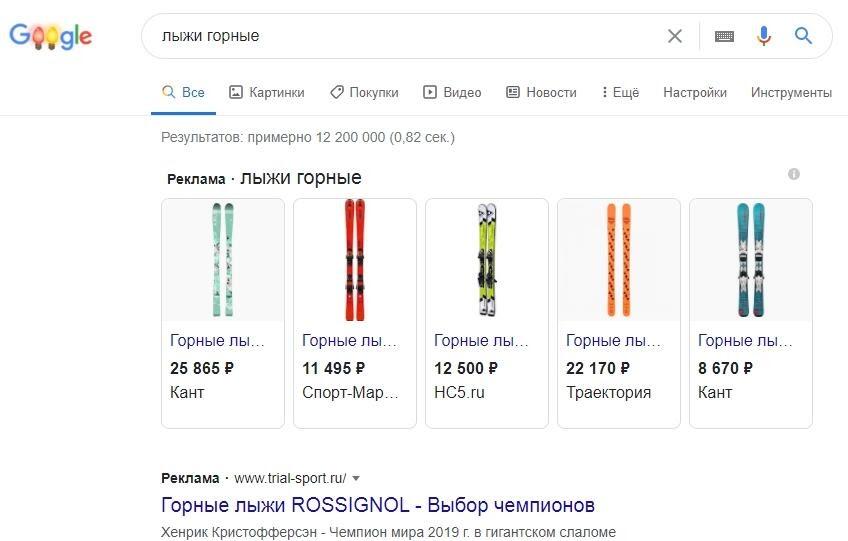
Плюсы и минусы запуска кампании в Гугл Эдс
Плюсы
- Результаты из Google Рекламы могут быть мгновенными
- Создание кампании не занимает много времени
Вы можете начать работу с Google Реклама в очень короткие сроки. Если воспользоваться простым режимом, а не расширенным режимом эксперта, то сама настройка не займет много времени. Главное – правильно указать цель, определить бюджет и нужную аудиторию.
- Постоянно обновляющийся функционал
Объявления становятся все более привлекательными. Например, для контекстной рекламы появилась возможность добавления ссылок на сайты и расширений структурированных описаний. Для медийных кампаний также часто предлагают нововведения.
- Вы можете измерить результаты
Запустив кампанию, вы сможете собрать огромное количество данных за очень короткое время. Проанализировать их и дальше использовать при запуске последующих кампаний (например, отметить наиболее и наименее эффективные площадки и так далее).
- Доступ к заинтересованной аудитории
Google Реклама дает возможность обратиться к тем пользователям, которые с наибольшей вероятностью заинтересуются вашими продуктами или услугами. Детальный таргетинг поможет их найти.
Минусы:
- В конкурентных отраслях цена за клик выше
Конкуренция (особенно в некоторых категориях в контекстной рекламе) может быть жесткой, и в результате цена за клик оказывается очень высокой. И если ваша ставка слишком низкая, то объявления могут оказаться на второй или третьей странице результатов поиска или вовсе не демонстрироваться.
- Если у вас нет бюджета, показ ваших объявлений прекратится
У Google Рекламы очень короткий срок действия, особенно, если сравнивать с такими инструментами как SEO, которое представляет собой долгосрочное вложение.
- Необходимость тщательно прорабатывать ключевые слова
Вам необходимо убедиться, что вы добавили в свои кампании необходимые минус-слова, иначе ваши объявления могут быть показаны не тем пользователям.
- Нужно вкладывать свое время
Да, запустить рекламу можно за считанные минуты. Но после того, как кампания была настроена, вам нужно потратить довольно много времени для ее анализа.
Итог
Доступ к разным целевым аудиториям (большинство из которых хотя бы раз в жизни использовали Google, чтобы что-то найти), а также триллионы запросов в год, которые анализируются алгоритмами, делают Гугл Эд одним из эффективных рекламных инструментов. Однако мир контекстной и медийной рекламы постоянно меняется. И в случае с Гугл Рекламой нужно постоянно отслеживать изменения, пробовать новые инструменты и экспериментировать.
Хотите получать статьи и новости в удобном формате? Подписывайтесь на наш Телеграм-канал


.png)
.png)
.jpg)
.png)
.png)
.png)
.png)



